Panduan Menambah Dan Menggunakan Plugin Kartu Buku dan Slip Buku Pada SLiMS
Panduan Menambah Dan Menggunakan Plugin Kartu Buku dan Slip Buku Pada SLiMS - Salah satu kelengkapan buku yang harus ada sebagai pasangan kantong buku adalah kartu buku. Kartu buku ini biasanya berupa kertas dengan ukuran kurang lebih 12,5 x 7,5 cm yang dipakai dalam pencatatan keterpinjaman koleksi itu sendiri. Jadi semakin banyak catatan kartu buku ini artinya koleksi ini memang lebih sering dipinjam oleh pemustaka.
Kartu buku ini nantinya akan diambil oleh petugas dan ditaruh pada tempat khusus sebagai bukti koleksi dengan identitas tersebut dipinjam, sedangkan pada buku akan ditempel sebuah kartu lagi namun ini disebut dengan slip buku.
Berbeda dengan kartu buku yang diambil jika buku keluar maka slip buku ini akan tetap tertempel pada koleksi dengan catatan keterpakaian sebagaimana halnya tercatat pada kartu buku.
Baca juga : Cara Membuat Kantong Buku Perpustakaan Pada SLiMS
Baik pada kartu buku maupun slip buku harus mencantumkan setidaknya hal - hal sebagai berikut :
1. Pada bagian headernya berisi identitas institusi dan nama perpustakaan
2. Identitas koleksi yaitu nomor inventaris, judul dan nomor panggil
3. Pada bagian bawah berisi kolom dengan cantuman antara lain :
1. Tanggal pinjam
2. Identitas peminjam (dapat berupa nama / id anggota)
3. Tanggal kembali
4. Paraf dari petugas
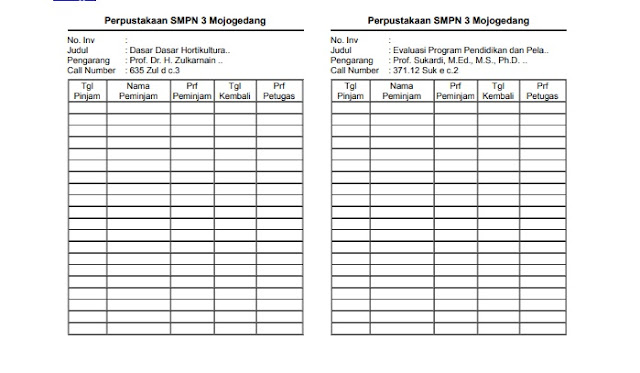 |
| Contoh Kartu Buku |
Sedangkan untuk slip buku cantumannya kurang lebih sama dengan kartu buku namun lebih ringkas yaitu sebagai berikut :
1. Pada bagian headernya berisi identitas institusi dan nama perpustakaan
2. Identitas koleksi yaitu nomor inventaris, judul dan nomor panggil
3. Pada bagian bawah berisi kolom dengan cantuman antara lain :
a. Nomor urut
b. Identitas peminjam (dapat berupa nama / id anggota)
c. Tanggal kembali
d. Paraf dari petugas
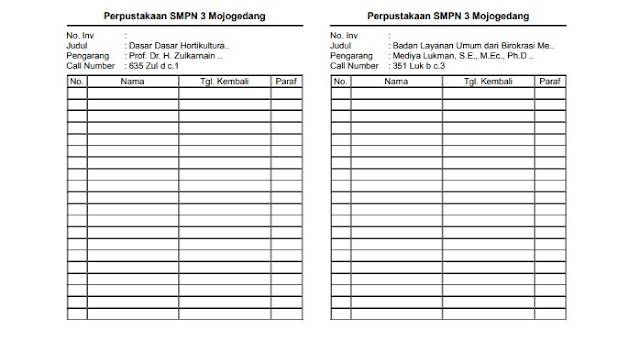 |
| Contoh Slip Buku |
Cara membuat kartu buku dan slip buku.
Bagi teman - teman yang masuh menerapkan metode konvensional dalam pengolahannya maka hal ini akan memakan banyak waktu dan tenaga, karena pastinya harus satu persatu mengetikkan pada word atau excell. Akan tetapi bagi teman - teman pengguna SLiMS sudah tidak perlu repot lagi menyiapkan itu, karena sudah ada plugin untuk kartu dan slip buku tersebut.
Jadi singkatnya pada SLiMS akan ditambahkan sebuah submenu pada menu bibliografi untuk mencetak sebuah kartu dan slip buku. Plugin berikut merupakan sebuah kontribusi dari pegiat SLiMS Mas Muhtarom / Muhtar Bin Syams .
Catatan:
- Data call number pada source ini diambil dari tabel item, jika pada hasil cetak call number-nya tidak kelihatan, silahkan isi call number pada item bibliogfafinya.
- Nomor inventaris harus diisi untuk mencetak kartu buku dan lembar pengembalian.
Adapun cara penerapnnya adalah sebagai berikut, dalam hal ini kami memasangnya pada SLiMS versi Cendana dan berjalan dengan baik.
1. Unduh paket file kartu buku dan slip buku pada link berikut : Kartu Buku dan Slip Buku SLiMS
2. Ekstrak dan pastikan dalam paket tersebut berisi file sebagai berikut:
1. kartu_buku
2. slip_buku
3. submenu dan
4. petunjuk cara install
3. Letakkan file kartu_buku dan slip_buku pada direktori slims anda /admin/modules/bibliography.
4. Berpindah ke direktori slims/admin/admin_template, cari file dengan nama : printed_setting.php
Selanjutnya tambahkan script berikut pada bagian bawah. Jangan lupa menyimpannya.
// Book Card print settings
/* This source modified by Muh Tarom (http://irigomi.com) on Friday, 21 December 2012*/
/* measurement in cm */
$bookcard_page_margin = 0.2;
$bookcard_items_per_row = 2;
$bookcard_width = 9;
$bookcard_height = 10; // tinggi minimal kartu buku untuk kertas A4 / minimals height recommended for A4 paper
$bookcard_include_header_text = 1; // change to 0 if dont want to use header in each book card
$bookcard_address_text = ”; // tuliskan alamat perpustakaan di sini / type your library address here
$bookcard_header_text = ”; // keep empty if you want to use Library Name as a header text
$bookcard_cut_title = 36; // maximum characters in title to appear in each book card. change to 0 if you dont want the title cutted
$bookcard_cut_authors = 36; // maximum characters in authors to appear in each book card. change to 0 if you dont want the authors cutted
$bookcard_fonts = “Arial, Verdana, Helvetica, ‘Trebuchet MS'”; // font to use
$bookcard_number_row = 20; // numbers blank row of book card / jumlah baris kosong pada kartu buku
// Book Slip print settings
/* This source modified by Muh Tarom (http://irigomi.com) on Tuesday, 25 December 2012*/
/* measurement in cm */
$bookslip_page_margin = 0.2;
$bookslip_items_per_row = 2;
$bookslip_width = 9;
$bookslip_height = 20; // tinggi minimal kartu buku untuk kertas A4 / minimals height recommended for A4 paper
$bookslip_include_header_text = 1; // change to 0 if dont want to use header in each book card
$bookslip_address_text = ”; // tuliskan alamat perpustakaan di sini / type your library address here
$bookslip_header_text = ”; // keep empty if you want to use Library Name as a header text
$bookslip_cut_title = 36; // maximum characters in title to appear in each book card. change to 0 if you dont want the title cutted
$bookslip_cut_authors = 36; // maximum characters in authors to appear in each book card. change to 0 if you dont want the authors cutted
$bookslip_fonts = “Arial, Verdana, Helvetica, ‘Trebuchet MS'”; // font to use
$bookslip_number_row = 50; // numbers blank row of return slip / jumlah baris kosong pada lembar pengembalian
5. Langkah berikutnya adalah menambahkan pintasan menu pada halaman admin SLiMS.
Cara menambahkannya yaitu buka terlebih dahulu file submenu.php yang terdapat pada direktori : slims_kita/admin/modules/bibliography lalu tambahkan script berikut pada :
$menu[] = array(__(‘Cetak Kartu Buku’), MODULES_WEB_ROOT_DIR.’bibliography/book_card.php’, __(‘Cetak Kartu Buku’));
$menu[] = array(__(‘Cetak Slip Buku’), MODULES_WEB_ROOT_DIR.’bibliography/book_return_slip.php’, __(‘Cetak Slip Buku’));
Selesai dan simpan. Untuk mencobanya kita dapat langsung masuk ke halaman admin SLiMS lalu klik menu Bibliography dan pada submenu seharusnya akan muncul 2 submenu baru dengan nama Cetak Kartu Buku dan Cetak Slip Buku. Langkah mencetak kartu dan slip buku ini sama seperti ketika kita mencetak peralatan lainnya seperti katalog, label, barcode dan lain sebagainya.
Demikian panduan menambah dan menggunakan plugin kartu buku dan slip buku pada slims semoga bermanfaat. terima kasih.
